為了製作出好看的簡報,除了想內容外,還要花上不少時間設計簡報。雖然網路上有很多簡報範本檔案可以下載,但下載了「免費簡報範本」後,我們一樣還要自己手動套用,還要思考不同內容適合什麼版面,還要手動調整圖片文字位置,還有許多刪刪減減的編輯動作。這些動作都讓製作簡報總是要花上不少時間。如果有「比使用簡報範本更聰明且更輕鬆」的簡報設計方法,如果我們可以丟掉要找簡報範本的麻煩,丟掉自己煩瑣編輯簡報的動作,甚至讓不太會設計簡報的朋友,也能輕鬆自動設計出好看且實用的簡報版面,那不是很棒嗎?
1.在「網頁版」的Google簡報中,打開你的Google簡報編輯畫面,可以看到右下方有一個「探索」的按鈕,點開他。
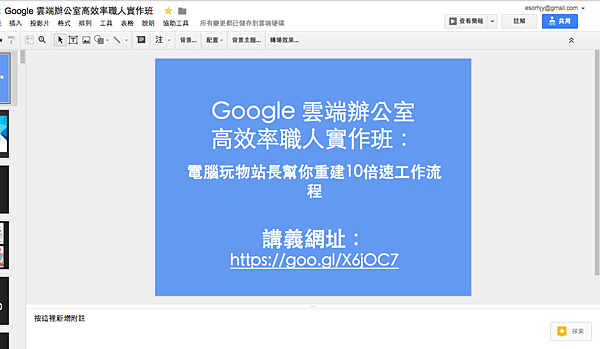
2.然後就可以看到Google在「探索」欄位中,建議我的簡報封面可以採用幾種不同的設計方式。我只要直接點擊右方想要的設計方式,就會自動修改這一頁簡報。
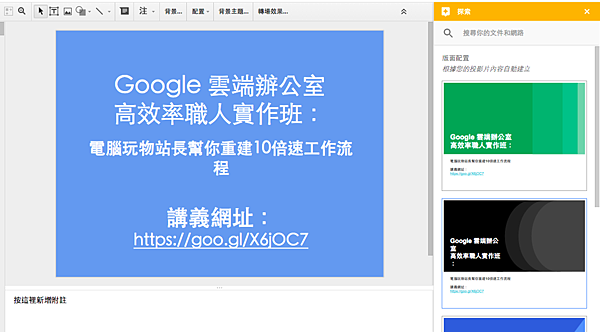
3.Google簡報的智慧型簡報版面設計,會自動分析「內容元素」做出不同建議,例如圖中我做了一張文字與數字的簡報,Google就會在右方探索列,建議適合這種內容的版面。

4.如果我放的是一張漂亮的風景照呢?這時候可以看到Google簡報在「探索」中建議了和上方不同,更適合漂亮圖片的版面設計。
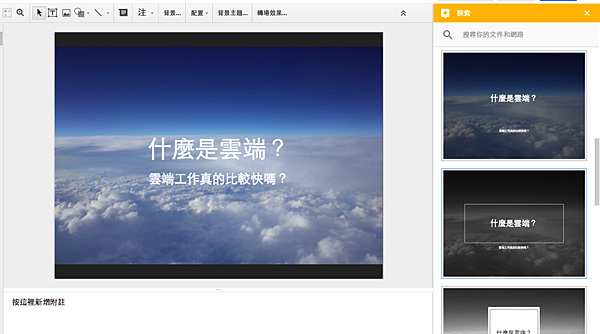
比別人快一步的 Google 工作術:從職場到人生的100個聰明改造提案
本書由台灣最懂 Google 工作技巧的電腦玩物站長 Esor,集結他實際改造工作流程的方法,
用100個以上的具體案例,解決你在職場與生活中一定會遇到的低效率難題,透過超級改造成為高效能的人。




 留言列表
留言列表